آموزش استفاده از هوش مصنوعی Generative Fill فتوشاپ
پیشرفتهای حاصل از هوش مصنوعی به گونه ای بوده که انجام بسیاری از فعالیت ها برای افراد بسیار آسان شده است. از طرفی علاقه کاربران به استفاده از ابزار های هوش مصنوعی باعث شده تا بسیاری از شرکت ها خدمات متنوعی را با استفاده از هوش مصنوعی در اختیار مردم قرار دهند. Adobe که به عنوان پادشاه ویرایشگرهای عکس شناخته می شود، هوش مصنوعی (AI) جدیدی را تحت عنوان Generative Fill که توسط خانواده Adobe Firefly پشتیبانی میشود.
این ابزار به کاربران اجازه میدهد عکسها را بزرگتر کنند و اشیا را به راحتی از تصویر اضافه یا حذف کنند. این اولین گام در برنامه بلندپروازانه شرکت برای گنجاندن هوش مصنوعی در ابزارهای خود با هدف ارائه کمک به کاربران جهت تسریع ایدهپردازی، کاوش و تولید محتوای تصویری جذاب است. اگر میخواهید به بررسی نحوه استفاده از ویژگیهای جدید هوش مصنوعی Generative Fill فتوشاپ بپردازید، تا انتهای این مطلب همراه ما باشید تا تمامی نکات موردنیاز این ابزار را معرفی کنیم.
Generative fill چیست؟
هوش مصنوعی Generative Fill فتوشاپ، آخرین پیشرفت در رقابت هوش مصنوعی از طرف شرکت Adobe است. این ابزار رویکرد جدیدی را در اختیار کاربران قرار میدهد و آنها را قادر میسازد تا به سرعت و به سادگی مطالب را از تصاویر به شیوهای که به سایر بخش های تصویر آسیبی وارد نشود و تنها با پیشنهادات متنی، گسترش داده یا حذف کنند. این ویژگی فتوشاپ اولین محصول هوش مصنوعی ادوبی است که در اختیار کاربران قرار می دهد.
با استفاده از ابزار lasso یا ابزار انتخاب دیگر، کاربران میتوانند ناحیه خاصی از یک تصویر را انتخاب کنند و سپس با استفاده از Generative Fill، آن ناحیه را بهطور خودکار با تصاویر تولید شده بر اساس دستور متنی که از قبل داده بودند، پر یا جایگزین کنند. تصویر تولید شده از نظر نور، و زیبایی با تصویر اصلی سازگار است. همچنین ویژگیهایی مانند سایه و انعکاس در صورت نیاز اعمال می شوند.
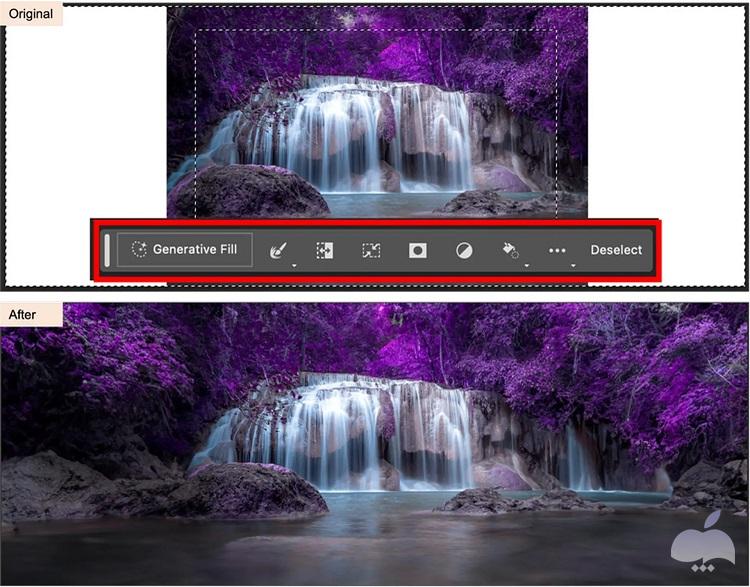
اگرچه Adobe کمی دیرتر از برخی از رقبای خود در زمینه هوش مصنوعی شروع به کار کرد، اما این شرکت در هفته های اخیر پیشرفت چشمگیری داشته است که این موضوع با رونمایی از هوش مصنوعی فتوشاپ Generative Fill قابل لمس است.
بیشتر بخوانید: GPT-4o جدیدترین هوش مصنوعی دنیا
ویژگی های هوش مصنوعی Generative Fill فتوشاپ
Generative Fill به گونه ای طراحی شده که میتواند موارد موردنیاز کاربر را در عرض چند ثانیه تولید کند و به هنرمندان امکان آزادی بیشتر در طراحی و افزایش کارایی را میدهد. در اینجا سایر ویژگی های هوش مصنوعی Generative Fill فتوشاپ آورده شده است:
- تبدیل ایده به تصویر: با استفاده از این ابزار می توانید عکسها را با افزودن، حذف یا گسترش محتوای آنها به روشهای شگفتآوری تغییر دهید. به عبارتی بهتر تنها در چند ثانیه ایده ذهنی خود را تبدیل به تصویر کنید.
- ویرایش تصویر بدون خراب شدن سایر بخش ها: این ابزار به شما امکان میدهد یک بخش جدید بدون تأثیرگذاری بر روی تصویر اصلی ایجاد کنید و همچنین می توانید سبکهای مختلف و مدنظر خود را روی تصویر مورد آزمایش قرار دهید.
- ایجاد تصویر یا اعمال ویرایش با سرعت بالا: افکار تازه و نوآورانه خود را امتحان کنید، اجازه دهید ایدههای جدیدی به ذهنتان خطور کند و تا جایی که میتوانید درخواست متنی خود را برای ایجاد تغییر با کیفیت و درست بنویسید.
- در دسترس به عنوان یک ابزار وب: Firefly بتا اکنون دارای یک ماژول جدید است که در آن کاربران میتوانند قابلیتهای Generative Fill آنلاین را قبل از انتشار برای عموم امتحان کنند.
- ایجاد اشیاء: ناحیه ای را در تصویر خود انتخاب کنید، سپس آنچه را که می خواهید اضافه یا جایگزین کنید از طریق یک پیام متنی توضیح دهید.
- ایجاد پسزمینه: پسزمینه پشت سوژه خود را انتخاب کنید، سپس یک صحنه جدید با استفاده از یک درخواست متنی ایجاد کنید.
- گسترش تصاویر: اندازه تصویر خود را گسترش دهید، سپس ناحیه خالی را انتخاب کنید. تولید بدون اعلان (Generating without a prompt)، گسترش هماهنگی از صحنه شما ایجاد می کند. تولید با یک اعلان (Generating with a prompt) محتوا را به تصویر شما اضافه می کند و در عین حال بقیه صحنه شما را گسترش می دهد.
- حذف اشیاء: شیئی را که می خواهید حذف کنید، انتخاب کنید، سپس گزینه (generate without a prompt) را انتخاب کنید تا به فناوری هوش مصنوعی Generative اجازه دهید آن را ناپدید کند.
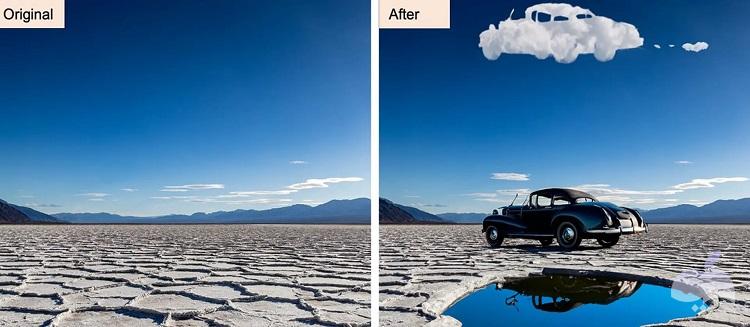
بیشتر بخوانید: بهترین ابزار ترجمه با هوش مصنوعی
چگونه به هوش مصنوعی Generative Fill فتوشاپ دسترسی داشته باشیم؟
Adobe ادعا می کند که Generative Fill تا پایان سال به یک گزینه پیش فرض در فتوشاپ تبدیل خواهد شد. با این حال، در حال حاضر، این قابلیت فقط در نسخه بتا فتوشاپ در دسترس است. دسترسی به نسخه بتا آسان است. برای شروع، نیاز به یک عضویت در Creative Cloud Adobe دارید که شامل Photoshop و سایر برنامههای جداگانه و همچنین بسته عکاسی شامل Lightroom است. درنظر داشته باشید که برای این عضویت باید حق اشتراک پرداخت کنید. بعد از ثبت نام برای اشتراک چه کاری باید انجام دهید:
- برنامه دسکتاپ Creative Cloud را باز کنید.
- در ستون سمت چپ، روی «برنامههای بتا / Beta apps» کلیک کنید.
- به دنبال برنامه فتوشاپ (بتا) بگردید و روی دکمه «نصب / Install» کلیک کنید.
- پس از نصب، فتوشاپ بتا را در لیست «برنامههای بتا نصبشده / Installed beta apps» خواهید دید.
- برای راه اندازی فتوشاپ بتا، روی دکمه Open کلیک کنید.
- برای تأیید اینکه نسخه بتا را اجرا می کنید، به Help > About Photoshop در نوار منو در ویندوز بروید. در مک، فتوشاپ (بتا) را در نوار منو خواهید دید که جایگزین برچسب معمولی “فتوشاپ” می شود.

این دستورالعملها را دنبال کنید تا به نسخه بتا فتوشاپ دسترسی پیدا کنید و ویژگیهای آزمایشی مانند Firefly Generative Fill را قبل از اینکه در اواخر امسال در دسترس عموم قرار گیرند، بررسی کنید. اکنون زمان آن رسیده است که نحوه استفاده از هوش مصنوعی فتوشاپ و ویژگی جدید Generative fill آن را بیاموزیم.
بیشتر بخوانید: ربات ChatGPT چیست؟
نحوه استفاده از هوش مصنوعی Generative Fill فتوشاپ
استفاده از هوش مصنوعی فتوشاپ و قابلیت جدید آن Generative Fill بسیار آسان است. برای این کار فقط کافی است مراحل را دنبال کنید:
- برنامه بتای فتوشاپ را باز کنید.
- ناحیه ای از تصویر را که می خواهید تغییر دهید انتخاب کنید.
- روی «Generative Fill» کلیک کنید.

- توضیحی در مورد آنچه می خواهید در ناحیه انتخاب شده ببینید را تایپ کنید. برای مثال، میتوانید «یک منظره ساحل» یا «یک منظره شهری» را تایپ کنید.
- سپس فتوشاپ چندین گزینه مختلف را برای انتخاب شما ایجاد می کند.
فتوشاپ به طور خودکار تصویر را هر زمان که انتخاب کنید، تغییر می دهد. میتوانید پیشنمایش ویرایشهای خود را قبل از انجام آنها مشاهده کنید. تنظیمات ابزار Generative Fill نیز برای اطمینان از عملکرد بهینه قابل تنظیم است.
در اینجا راهنمای مرحله به مرحله برای درک بهتر ویژگی ها و نحوه استفاده از آن وجود دارد:
1- ایجاد اشیاء در تصویر
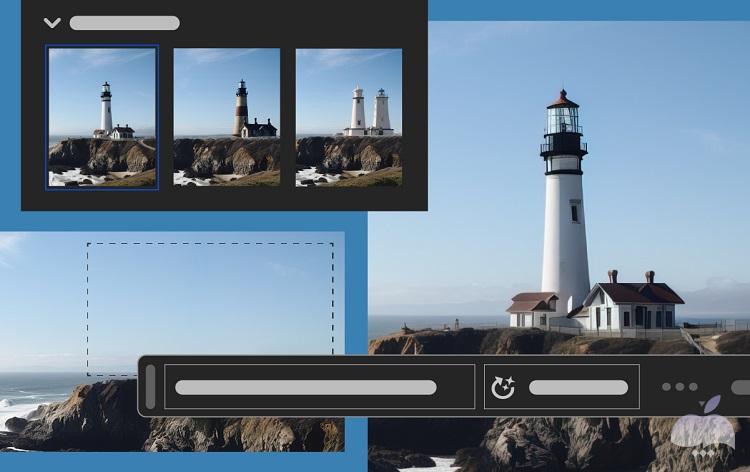
ناحیه ای را در تصویر خود انتخاب کنید، سپس آنچه را که می خواهید اضافه کنید، توصیف کنید.
- از هر ابزار انتخابی در فتوشاپ می توانید برای انتخاب اطراف یک شی مورد نظر یا ناحیه ای در تصویر خود استفاده کنید.
- دکمه Generative Fill را که ظاهر می شود انتخاب کنید.

- یک کادر اعلان ورود متن در نوار وظیفه ظاهر میشود که در آن میتوانید شی یا صحنهای را که میخواهید در تصویر خود ایجاد کنید، فقط به زبان انگلیسی توصیف کنید، یا با خیال راحت آن را خالی بگذارید. اگر این قسمت را خالی بگذارید، فتوشاپ انتخاب را بر اساس محیط اطراف پر می کند.
در حال حاضر، دستورات مورد استفاده برای توضیحات فقط به زبان انگلیسی پشتیبانی می شوند. برای دریافت نتایج بهتر، از اسم و صفت های توصیفی در اعلان های متنی به جای اعلان های آموزشی مانند “پر کردن منطقه” یا “ایجاد یک صحنه” استفاده کنید.
helpx.adobe
- در نوار وظیفه، هنگامی که درخواست متن شما کامل شد، روی Generate کلیک کنید.
- میتوانید پیشنمایشهای کوچک تغییراتی را که بر اساس درخواست متن شما ایجاد میشوند، در پانل Properties مشاهده کنید.
- برای ایجاد تغییرات بیشتر، دوباره روی Generate در پانل Properties کلیک کنید.
- علاوه بر این، می توانید متن خود را در کادر درخواست تغییر دهید و روی Generate کلیک کنید تا تغییرات جدیدی با متن اصلاح شده ایجاد کنید.
اکنون می توانید تغییرات را در پانل Properties مشاهده کنید و روی پیش نمایش تصویر کوچک کلیک کنید تا نتایج را روی تصویر خود مشاهده کنید.
بیشتر بخوانید: هوش مصنوعی Midjourney چیست و چگونه کار میکند؟
2- ایجاد یا تغییر پس زمینه
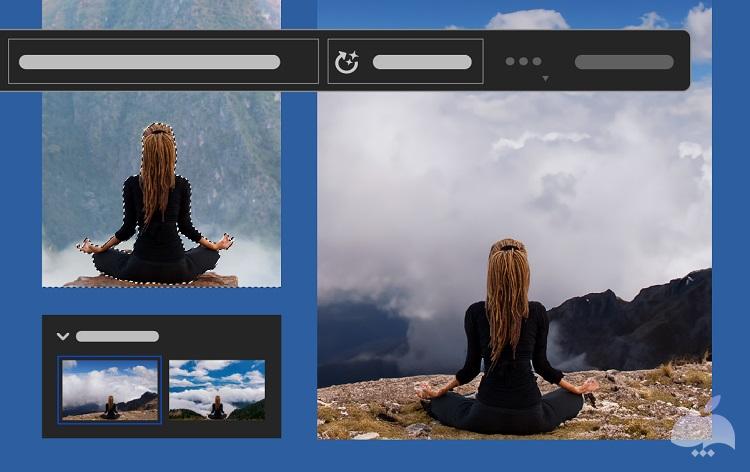
پس زمینه پشت سوژه خود را انتخاب کنید، سپس یک صحنه جدید با استفاده از یک درخواست متنی ایجاد کنید.
- برای انجام این کار، Select > Subject و سپس Select > Inverse را انتخاب کنید. سپس همانند مراحل بخش قبل، قابلیت Generative Fill را اجرا کنید.
3- تغییر ابعاد و گسترش تصاویر
شما می توانید تصویر خود را گسترش دهید، سپس ناحیه خالی را انتخاب کرده و Generative Fill را اعمال کنید.
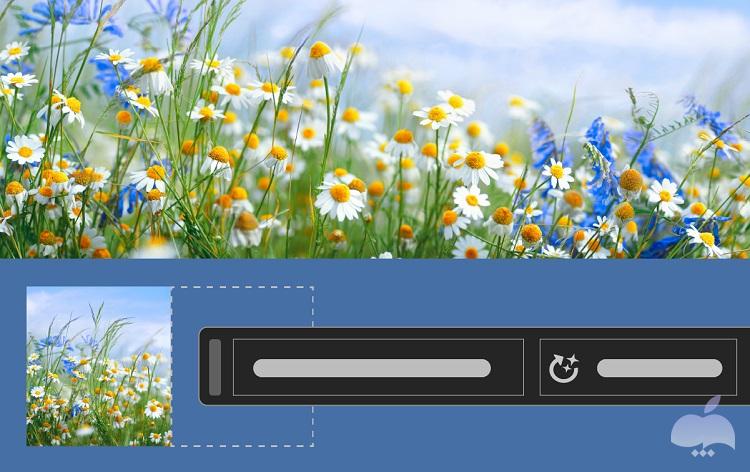
- ابزار Crop را از نوار ابزار انتخاب کنید. حاشیه های برش در لبه های عکس نمایش داده می شود.
- دستگیره های گوشه و لبه را به سمت بیرون بکشید تا اندازه بوم خود را افزایش دهید.
- Enter/Return را در صفحه کلید یا علامت commit را در نوار گزینه های برش فشار دهید. به طور پیش فرض، بوم اضافی از رنگ پس زمینه شما استفاده می کند.
- از ابزار Marquee مستطیلی برای انتخاب بوم اضافی با کلیک کردن و کشیدن برای انتخاب استفاده کنید.
- مراحل Generate را از بخش دنبال کنید.
اگر میخواهید انتخاب براساس پیکسلهای اطراف در تصویر شما پر شود، پس از کلیک بر روی Generate، کادر درخواست ورود متن را خالی بگذارید.
بیشتر بخوانید: بهترین ابزار برنامه نویسی با هوش مصنوعی
4- حذف اشیاء
سوژه هایی را که می خواهید حذف کنید، انتخاب کنید، سپس به فناوری هوش مصنوعی Generative اجازه دهید آن را ناپدید کند. اگر میخواهید انتخاب بر اساس محیط اطراف تصویر شما پر شود، کادر درخواست ورود متن را پس از کلیک روی Generate خالی بگذارید.
قابلیت Generative Fill برای ایجاد و ویرایش سریع روی تصاویر و بدون دردسر یک مزیت بزرگ است. کاربران اکنون می توانند مفاهیم مختلفی را بلافاصله با تایپ کردن آنها امتحان کنند. با افزایش سرعت و سادگی در اجرای آن ها، ایده های بهتری تولید می شود.
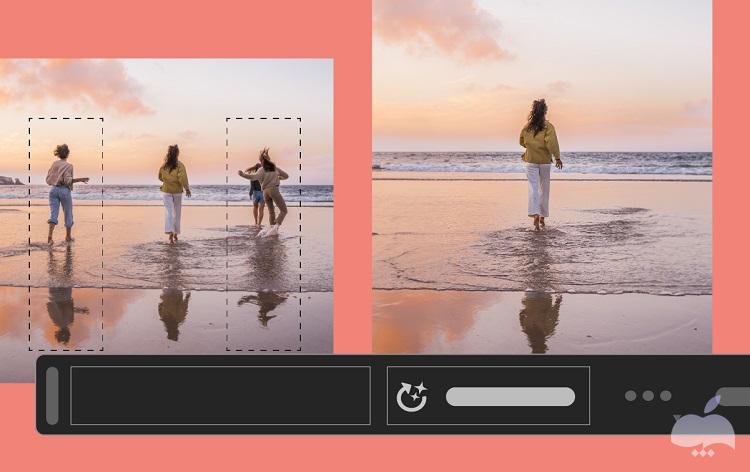
محدودیت های هوش مصنوعی فتوشاپ Generative Fill
کاربران زیر 18 سال Generative Fill را می بینند اما نمی توانند از آن استفاده کنند. علاوه بر این، این قابلیت برای اسناد 8/16 بیتی غیر RGB وجود دارد؛ اما غیرفعال است. وقتی ماوس را روی دکمه Generate نگه دارید، یک راهنمای ابزار ظاهر می شود که توضیح می دهد چرا نمی توانید از آن استفاده کنید.
بیشتر بخوانید: خرید اکانت Chatgpt 4
مزایای استفاده از هوش مصنوعی Generative Fill فتوشاپ
بیایید نگاهی بیندازیم که چگونه ویژگی جدید هوش مصنوعی فتوشاپ Generative Fill میتواند به شما در کارهای روزمره کمک کند:
1- جهش جادویی از ایده ای به تصویر دیگر با یک پیام نوشتاری ساده
Generative Fill مجموعه ای جادویی جدید از قابلیت های مبتنی بر هوش مصنوعی است که به شما امکان می دهد محتوایی را از تصاویر خود به طور غیر مخرب اضافه، گسترش دهید یا حذف کنید، این کار با استفاده از پیام های متنی ساده برای دستیابی به نتایج واقعی صورت می گیرد که در عرض چند ثانیه شما را شگفت زده، خوشحال و متحیر می کند.
2- ایجاد تغییرات با سرعت فوق العاده
Generative Fill به شما این امکان را می دهد با سرعتی که می توانید تایپ کنید ایجاد کنید، ایده های جذابی را آزمایش کنید، در مورد مفاهیم مختلف ایده بگیرید و ده ها تنوع را در یک لحظه ایجاد کنید. به سرعت چندین پیشنهاد برای تصویر ایجاد کنید تا زمانی که به یک تغییر دلخواه برسید. نتایج با کیفیت بالا، که قبلا ساعتها برای ایجاد آنها طول میکشید، اکنون در چند ثانیه تولید میشوند و به شما امکان میدهند زمان بیشتری را صرف تقویت خلاقیت خود کنید.
3- خلاقیت نامحدود، همراه با کنترل دقیق فتوشاپ
Generative Fill به صورت بومی در فتوشاپ (بتا) ادغام شده است، بنابراین میتوانید آزادانه به کاوش بپردازید و در عین حال کنترل کاملی بر فرآیند خلاقیت و خروجیهای خود در برنامه فتوشاپ داشته باشید. محتوای تازه تولید شده در یک لایه تولیدی ایجاد میشود و شما را قادر میسازد تا تعداد بیشماری از امکانات خلاقانه را به پایان برسانید و در صورت تمایل بدون تأثیرگذاری بر تصویر اصلیتان، جلوهها را معکوس کنید. سپس، از قدرت و دقت فتوشاپ استفاده کنید تا تصویر خود را به سطحی بالاتر ببرید، حتی از انتظارات خود نیز فراتر بروید.
بیشتر بخوانید: بهترین چت بات های هوش مصنوعی
نکات و ترفندهای ضروری هنگام استفاده از Generative Fill
در اینجا چند نکته و ترفند وجود دارد که به شما کمک می کند در استفاده از Generative Fill بیشترین بهره را ببرید:
1- یک پیام متنی خوب بنویسید تا به نتایج شگفت انگیزی برسید
از زبان ساده و مستقیم استفاده کنید و در 3 تا 8 کلمه موضوع موردنظر خود را توصیف کنید. نگران اضافه کردن دستوراتی مانند “افزودن” یا “حذف” نباشید، در عوض فقط آنچه را که می خواهید ببینید، بنویسید. برای مثال، میتوانید درخواستی بنویسید که میگوید «خانهای در جنگل». و در صورت تمایل، کلمات کلیدی توصیفی را اضافه کنید و نتیجه خود را به “خانه ای قرمز در جنگل” تغییر دهید. سپس روی Generate کلیک کنید تا چندین گزینه را ببینید.
2- از لایهها برای ویرایش بدون تغییر در تصاویر خود استفاده کنید
وقتی روی Generate کلیک میکنید، تصاویری بر اساس درخواست متن شما در یک لایه Generative جدید تولید میشوند. سپس می توانید از لایه ها در فتوشاپ برای حرکت و بازی با تصاویر یا اشیاء مختلف استفاده کنید تا زمانی که ترکیبی را که دوست دارید بسازید. چندین تصویر تولید شده را با هم ترکیب کنید تا خروجی غیرمنتظره ای را به راحتی بدست آورید.
بیشتر بخوانید: بهترین ابزار ادیت عکس با هوش مصنوعی
3- بخشی را انتخاب کنید که پیکسل های کافی برای گسترش تصویر شما داشته باشد
اگر می خواهید تصویری را گسترش دهید، بخشی از تصویر را انتخاب کنید که توسط مدل هوش مصنوعی پیشنهاد می شود تا تصویر شما گسترش یابد. اطمینان حاصل کنید که به اندازه کافی از تصویر خود را انتخاب کرده اید تا مدل بتواند به طور موثر تصاویر شما را با نتیجه ایجاد شده گسترش دهد. و با بقیه تصویر اصلی شما ترکیب شود و در عین حال ابعاد تصویر شما را افزایش دهد.
4- با استفاده از فتوشاپ تصویر خود را بیشتر کنید
هنگامی که یک تصویر جدید تولید کردید، با استفاده از تمام ابزارهای جامع فتوشاپ برای تبدیل، ویرایش، ریمیکس یا ترکیب تصویر خود، آن را حتی به آنچه تصور می کنید نزدیکتر کنید. هر چیزی را که می توانید تصور کنید، در برنامه فتوشاپ (بتا) ایجاد کنید.
سوالات متداول
برنامه فتوشاپ (بتا) چیست و کجا می توانم آن را پیدا کنم؟
برنامه فتوشاپ (بتا) به شما امکان می دهد برنامه را آزمایش کنید، ویژگی ها و عملکردهای جدید را امتحان کنید و بازخورد خود را مستقیماً با Adobe به اشتراک بگذارید. برای نصب برنامه بتا بر روی دسکتاپ خود، به برگه برنامه های بتا Creative Cloud مراجعه کرده و گزینه Install را در کنار فتوشاپ (بتا) انتخاب کنید.
من آخرین به روز رسانی ها را در برنامه فتوشاپ (بتا) نمی بینم. باید چکار کنم؟
اگر در کنار فتوشاپ (بتا) بهروزرسانی نمیبینید، میتوانید با رفتن به برگه بهروزرسانیها و انتخاب (بررسی برای بهروزرسانیها / Check for Updates)، بهصورت دستی بهدنبال بهروزرسانی در برنامه دسکتاپ Creative Cloud خود بگردید.
چه کسی می تواند به برنامه فتوشاپ (بتا) دسترسی داشته باشد؟
برنامه فتوشاپ (بتا) عموماً در دسترس کاربران فتوشاپ است.
برای استفاده از Generative Fill به چه میزان مهارت در فتوشاپ نیاز است؟
کاربران فتوشاپ با هر سطحی می توانند از Generative Fill استفاده کنند. کاربران میتوانند با یک پیام نوشتاری ساده نتایج عالی در عرض چند ثانیه دریافت کنند.
فهرست عناوین
- Generative fill چیست؟
- ویژگی های هوش مصنوعی Generative Fill فتوشاپ
- چگونه به هوش مصنوعی Generative Fill فتوشاپ دسترسی داشته باشیم؟
- نحوه استفاده از هوش مصنوعی Generative Fill فتوشاپ
- 1- ایجاد اشیاء در تصویر
- 2- ایجاد یا تغییر پس زمینه
- 3- تغییر ابعاد و گسترش تصاویر
- 4- حذف اشیاء
- محدودیت های هوش مصنوعی فتوشاپ Generative Fill
- مزایای استفاده از هوش مصنوعی Generative Fill فتوشاپ
- 1- جهش جادویی از ایده ای به تصویر دیگر با یک پیام نوشتاری ساده
- 2- ایجاد تغییرات با سرعت فوق العاده
- 3- خلاقیت نامحدود، همراه با کنترل دقیق فتوشاپ
- نکات و ترفندهای ضروری هنگام استفاده از Generative Fill
- 1- یک پیام متنی خوب بنویسید تا به نتایج شگفت انگیزی برسید
- 2- از لایهها برای ویرایش بدون تغییر در تصاویر خود استفاده کنید
- 3- بخشی را انتخاب کنید که پیکسل های کافی برای گسترش تصویر شما داشته باشد
- 4- با استفاده از فتوشاپ تصویر خود را بیشتر کنید
- سوالات متداول
- برنامه فتوشاپ (بتا) چیست و کجا می توانم آن را پیدا کنم؟
- من آخرین به روز رسانی ها را در برنامه فتوشاپ (بتا) نمی بینم. باید چکار کنم؟
- چه کسی می تواند به برنامه فتوشاپ (بتا) دسترسی داشته باشد؟
- برای استفاده از Generative Fill به چه میزان مهارت در فتوشاپ نیاز است؟


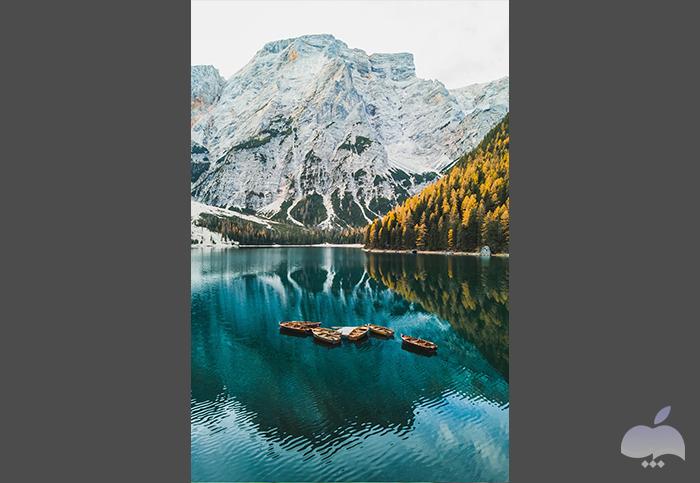




من از این ابزار استفاده کردم، خیلی عالیه
الان شرایط طوری شده که اگه یکی از شرکت ها هوش مصنوعی بیرون نده، از رقابت جا میمونه
آموزش خیلی خوبی بود، به نظر من بهترین هوش مصنوعی که تاحالا اومده همینه
ممنون از سیب تیپ
نسبت به بقیه هوش مصنوعی هایی که تاحالا اومده، این خیلی بهتره
بد نیستش …
سلام، ببخشید من گزینه ی جنریتیو فیل رو دارم توی برنامه اما خاموشه نمیتونم ازش استفاده کنم باید چکار کنم؟؟؟
سلام
طبق مراحل بخش (چگونه به هوش مصنوعی Generative Fill فتوشاپ دسترسی داشته باشیم؟) اقدام کنید.
زدم هاید شد الان نمیتونم تو منو ویندو پیداش کنم لطفاً راهنمایی کنید